Használja a Kingo Android Root Apk / Szoftvert a Root Android telefonra ingyen

Ha van Android-eszköze, előfordulhat, hogy hallott a Kingo Android Root APK-ról, amely az egyik legkedveltebb Android-alapú alkalmazás. Vannak, akik még az Android-készülékeken is használják a programot. Az Android rooting az eredeti operációs rendszer módosítása, a korlátozások eltávolítása és a rendszer teljes elérése. Az Android telefon gyökeresedése után telepíthet bármely alkalmazást, eltávolíthatod az alapértelmezett alkalmazásokat, testreszabhatja az operációs rendszert, amint akarod. Bár sok Android felhasználó úgy dönt, hogy gyökerezik az eszközöket, nem minden felhasználó technikai hozzáértés. A Kingo Android Root 6 olyan népszerű az Android felhasználók körében, részben azért, mert egy kattintással gyökerező élményt nyújt. Figyelembe véve, hogy sokan még mindig nem értik, mi a Kingo Android Root, és hogyan kell használni, bemutatjuk az Android gyökerező eszközt.
1. Kingo Android Root felülvizsgálata
A Kingo Android Root két verziója van: az egyik asztali alkalmazás a Windows gyökeresedéséhez, a másik pedig egy mobilalkalmazás, amely egy kattintással indítja el az Android-eszközt. Általános jellemzői:
- 1. A Kingo Android Root és a mobilalkalmazás egyaránt képesek arra, hogy egyszerűen Android eszközöket indítsanak.
- 2. A felhasználói jelentés és a laborvizsgálat szerint a Kingo Android Root az egyik legbiztonságosabb módja az Android eszközök gyökerének.
- 3. Lehet gyökeret szinte az összes Android rendszer, beleértve az Android Marshmallow és Nougat.
- 4. Ez a gyökerező eszköz kompatibilis a mobiltelefon-típusok szélesebb skálájával, bármilyen márkától, például a Samsungtól, a HTC-től, a Moto-tól, a Sony-tól, a Google-tól stb.
Érvek
- 1. A Kingo Android Root könnyen használható, függetlenül a PC-verziótól vagy a mobilalkalmazástól.
- 2. Ez egy nyílt forrású projekt, így mindenki élvezheti hatalmas funkcióit anélkül, hogy fizetni egy fillért sem.
- 3. A fejlesztők folyamatosan és gyakran frissítik a frissítést.
Hátrányok
- 1. Nem működik az összes okostelefonon, és egyes felhasználók arról számoltak be, hogy nem gyökerezik sikeresen a telefonjukat.
2. Hogyan indítsuk el az Android telefont Kingo APK-val?
Ahhoz, hogy segítsen az Android telefon nélküli PC-ként, a Kingo Android Root APP kiadta a mobilalkalmazás verzióját. Az egyetlen különbség a PC verzió és az APK verzió között az, hogy nincs szükség számítógépre az Android futása közben.
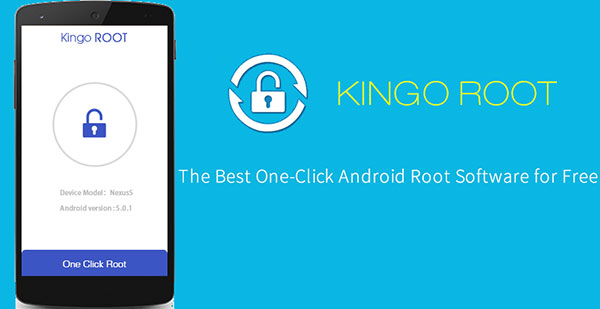
Lépés 1: Zárja be Android telefonját, és nyissa meg a Beállítások alkalmazást a kezdőképernyőn. Kapcsolja be az Ismeretlen források biztonságát opciót.
Lépés 2: Töltse le a Kingo Android Root APK-t egy trustable forrásból és telepítse az alkalmazást a kézi készülékére.
Lépés 3: Access Kingo Android Root telepítés után. Ha szeretné rootolni az Android telefont, azonnal érintse meg a Gyökérgombot.
Lépés 4: Néhány perccel később, amikor a folyamat megtörtént, újraindíthatja Android készülékét és ellenőrizheti a gyökérállapotot.
3. Hogyan használjuk a Kingo Android Root PC-t?
Kingo Android Root az asztali alkalmazásnak hosszabb előzménye van, tehát ha van Windows-számítógépe, gyökeresen gyökerezik a telefont a számítógépen. A Kingo minden támogatott telefonmodellt és márkanevet megjelent az interneten. Ellenőrizheti, hogy ez a gyökérkezelő eszköz először támogatja-e az Android-eszközt.
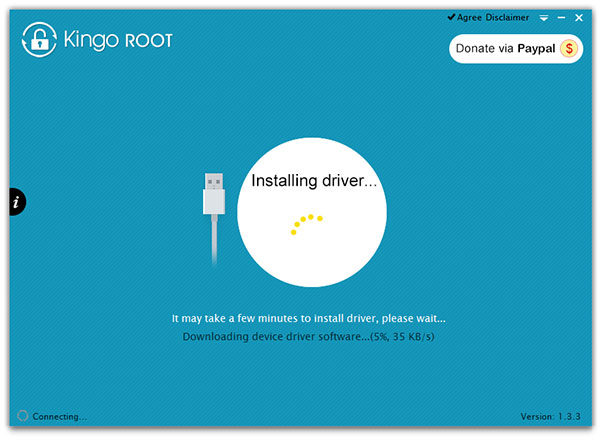
Lépés 1: Telepítés
Töltsd le a Kingo Android Root PC verzióját, és telepítsd a számítógépedre. Amikor Androidot szeretné rootolni, megnyithatja a Kingo Android Root PC-t.
Lépés 2: Hibakereső mód
Csatlakoztassa Android telefonját a számítógéphez USB kábellel. Ha megjelenik egy előugró párbeszédpanel Android-eszközön, érintse meg a gombot Mindig engedélyezze ezt a számítógépet majd nyomja meg a OK gombot az USB hibakeresési mód engedélyezéséhez. Ha az előugró ablak nem jelenik meg, akkor megy beállítások app és kapcsolja be USB hibakeresés módban Fejlesztő lehetőségeket.
Lépés 3: Indítsa el a gyökerezést
Ha először gyökerezik az Android-eszközt, alaposan olvassa el az értesítéseket. Ha készen áll, kattintson a ROO gombra a Kingo Android Root felületen a gyökerezéshez.
Lépés 4: A gyökér sikeres
A folyamat során az Android készülék többször újraindul. Ne érintse meg és ne távolítsa el az Android-eszközt, amíg a program nem mutatja a ROOT SUCCEED-ot.
4. Ellenőrizze, hogy az Android gyökerezik-e sikeresen
Ha szeretné megtudni, hogy az Android készüléke sikeresen gyökeredzik-e, használhatja a Gyökérellenőrző alkalmazást a gyökérállapot ellenőrzéséhez.
Lépés 1: Töltse le a Gyökérellenőrzőt a Play Áruházból, és telepítse a gyökerezett kézibeszélőre.
Lépés 2: Nyissa meg a Gyökérellenőrzőt, és érintse meg a Verify Root (Ellenőrizze a gyökér) gombot az állapot ellenőrzéséhez.
Lépés 3: Ha kapsz Gratulálok ...... alatt találtam, ez azt jelenti, hogy az Android telefon gyökerezik. Ellenkező esetben megpróbálhatja újra vagy próbálkozhat más gyökéralkalmazásokkal.
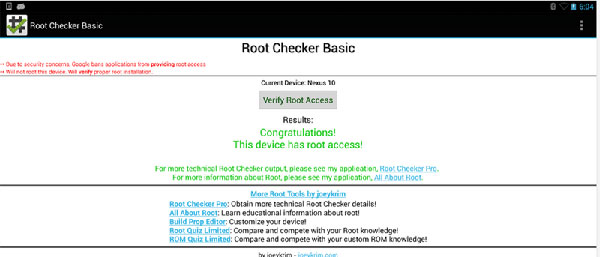
5. Visszaszerez Android adatok gyökerezéskor
Minden érme két oldala van, így gyökerezik az Android. Az Android telefon gyökeresítése kockázatokat is okozhat. Nem számít, mennyire szakértő vagy, nem tagadható, hogy a gyökeresedés egy ijesztő feladat. Valójában több felhasználó arról számolt be, hogy az Android készülékekre vonatkozó adataik sikertelenül gyökereznek. Tehát, amikor az Android telefont gyökerezik, javasoljuk, hogy ismerkedjen meg egy Android adat-helyreállító eszközzel, például a Tipard-szal Android Data Recovery. Lehet, hogy az Android-adatot visszaállít minden telefonra, még egy hibásan is.
Hogyan lehet visszaszerezni az adatokat a Tipard Android Data Recovery szolgáltatással?
Indítsa el az Android Data Recovery programot, miután telepítette a számítógépre.
Csatlakoztassa a visszaállítani kívánt Android-eszközt a számítógéphez. Kövesse a képernyőn megjelenő utasításokat az USB hibakeresési mód engedélyezéséhez.
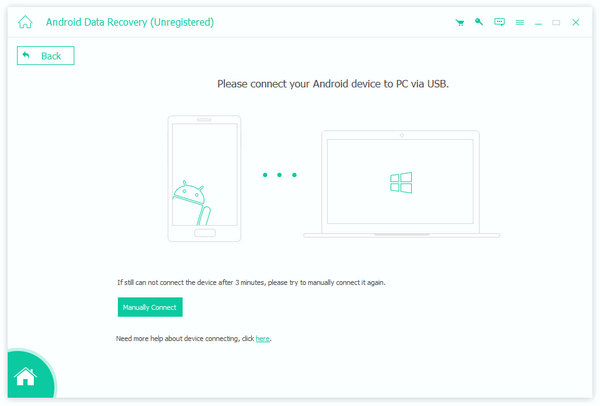
Válassza ki a visszaállítani kívánt adattípusokat, például a Névjegyzék, az Üzenetek, a Fotók, a Videók, a Dokumentumok és egyebeket. Érintse meg a Következő gombot a részletezéshez.
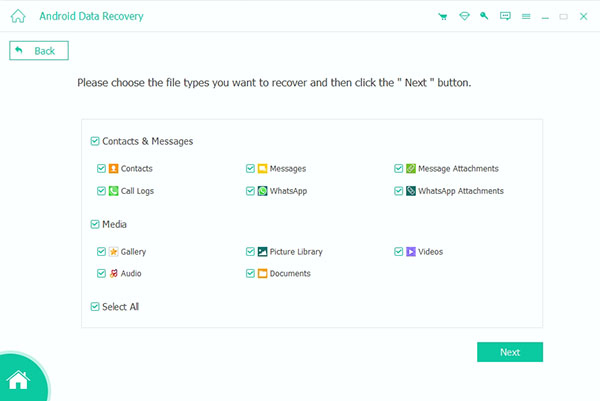
Kattintson a Recover (Visszaállítás) gombra, miután kijelölte a helyreállításhoz szükséges fájlokat.
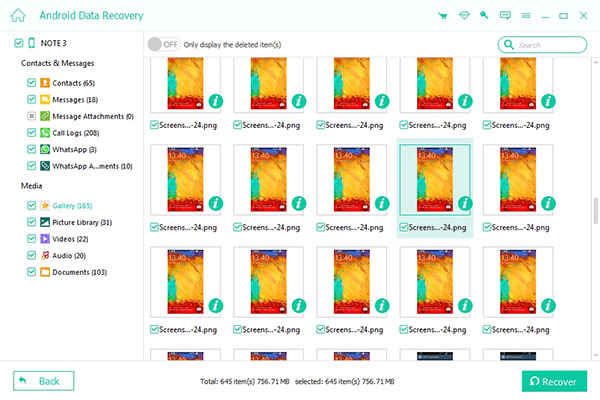
Néhány perc múlva visszaállítják az adatokat.
Következtetés
Ebben a cikkben részletesen bemutattuk a Kingo Android Root-ot. Mint látható, ez a nyílt forrású alkalmazás nagyon egyszerűen használható. Az Android-eszközök zökkenőmentessé tételéhez egyszerű PC verziót és APK verziót kínál. Választhat egyet az Ön helyzetének megfelelően, és kövesse az ebben a cikkben ismertetett útmutatókat, hogy bármikor gyökeresítheti az Android-eszközöket. Mindenesetre, a telefon gyökerezése előtt meg kell tanulnod a gyökeresedés kockázatát. És ha egy Android eszköz gyökerezik, akkor nem kell aggódnia. Javasoltunk egy erőteljes Android-adat-helyreállító eszköz, a Tiapard Android Data Recovery. Lehet helyreállítani és visszaállítani az esetleges törött fájlokat az Androidon.







